Indholdsfortegnelse:
- Trin 1: Om designet
- Trin 2: Hvad du har brug for
- Trin 3: Lodning starter
- Trin 4: Et ad-hoc dobbeltsidet bord
- Trin 5: Programmering
- Trin 6: Afslutning
- Trin 7: Det færdige produkt
- Trin 8: Fremtiden

Video: Dot Matrix visitkort: 8 trin (med billeder)

2024 Forfatter: John Day | [email protected]. Sidst ændret: 2024-01-30 08:31

Hvis mit lommelygte visitkort ikke er avanceret nok til dig, hvad med en med et fuldt grafisk display på det, der kan tilpasses til et antal rullende meddelelser? Denne kan laves i mængde til omkring $ 5 dele, og den er kun en lille smule dyrere, hvis du laver nogle få. Jeg vil ikke bede dig om, at dette er et let design at lave - prøv det ikke, medmindre du har meget gode loddeevner og en vis erfaring inden for elektronik. Nogle af komponenterne her er mindre end riskorn, så det ville også være nyttigt at have godt syn! Ligesom lommelygtekortet er det mere et bevis på konceptet end noget, du kan vende ud i mængde, men det kan i det mindste give dig en idé om, hvad der kan opnås, og hvor visitkort kan være om få år.
Trin 1: Om designet

Dette er den slags kort, der ville passe til en højteknologisk virksomhed eller dem, der var involveret i kontrakter af høj værdi, hvor et innovativt image er vigtigt. Jeg ville aldrig foreslå, at det ville erstatte et konventionelt visitkort, men for at imponere den altafgørende potentielle klient ville der være mere end et par virksomheder, der gerne ville bruge bare et par ekstra dollars. Ligesom lommelygtekortet er målet at designe et visitkort, som folk bare ikke kan smide! Designet er virkelig ret simpelt til det, det gør - en matrix på 5x15 lysdioder, der er forbundet til en enkelt -chip "PIC" mikrokontroller. En håndfuld modstande og kontakter afslutter designet (skematisk tilgængelig nedenfor). Ved at holde mikrokontrolleren i dvaletilstand, medmindre der trykkes på knapperne, kan batteriet vare flere år og stadig tillade et par tusinde visninger af dine meddelelser.
Trin 2: Hvad du har brug for

- Et CR2032 batteri (jeg fik dem for omkring 16 øre på ebay, da jeg købte 100)
- Én CR2032 batteriholder (jeg brugte del 18-3780 fra www.rapidonline.com. Dette koster omkring 14 cent i mængder på 100 - det er en almindelig type holder, som du burde kunne finde på steder som www.mouser.com hvis du er på den anden side af Atlanten for mig!)
- Én PIC16F57 (ordrekode 1556188 fra www.farnell.com - Disse koster 66 cent hver i 100+ mængder - igen kan du finde dem på www.mouser.com)
- Fire switches til overflademontering (del 78-1130 fra www.rapidonline.com med 20 cent hver)
- Nogle diverse modstande og kondensatorer i en "0805" overflademonteret pakke - du skal bruge 5x100 ohm modstande, 2x10k modstande, 1x47k modstand, 1x47p kondensator og 1x100n kondensator - nogen af de ovennævnte leverandører gør disse, og de koster næsten ingenting!
- 75x "0603" LED'er - så lyse som muligt og så billige som muligt! Jeg brugte varen 72-8742 til 6 øre hver fra Rapid, men igen skulle du kunne få dem hos andre leverandører. I mængde kan du få disse ned til cirka 3 øre hver.
- Nogle dobbeltsidet skumklæbebånd, der er lidt tykkere end det batteri, du bruger - mit var 4,5 mm tykt)
- Et printkort (PCB) til projektet - instruktioner til fremstilling af dit eget er uden for denne artikels anvendelsesområde, men du kan have en vis succes med strygning eller fotografisk teknik (min foretrukne teknik). Du kan finde instruktioner til at lave dine egne printkort andre steder på instruktører og andre websteder. PCB -layoutet gengives nedenfor i en PDF -fil, hvis du vil prøve dig selv.
Du skal også bruge et loddejern (plus lodning), en skærekniv, lidt sprøjtemiddel og en måde at udskrive forsiden af dit kort - du kan bruge en farvelaser eller inkjet. Jeg printede på OHP -gennemsigtighedsfilm. Du skal også bruge en måde at programmere PIC -mikrokontrolleren på. Jeg bruger PICKit2, som er varenummer 579-PG164120 fra www.mouser.com, og fås til omkring $ 35. En strimmel med 5x0,1 tommer printkortstifter (f.eks. 22-0510 fra Rapid) kan skubbes ind i programmøren for at fungere som en grænseflade med kortet.
Trin 3: Lodning starter

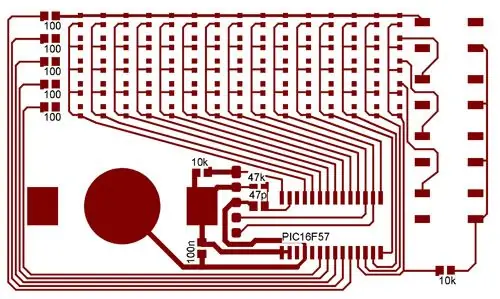
Lod lod komponenterne på brættet, startende med den mindste først (se fotos). En pincet er nyttig her - ved at lægge en klat lodde på en pude og derefter smelte den igen, mens du placerer modstande eller kondensatorer med pincetten, kan du pænt tilføje disse små komponenter. Det er ligegyldigt, hvilken vej rundt disse komponenter går, men det gør det for PIC (som skal læse med skriften den rigtige vej op som vist på disse fotos), og også LED'erne skal sættes rundt på den rigtige måde. Det er sværere at sige med lysdioderne, hvilken vej de skal gå - den øverste forbindelse skal være den positive (eller "anode"). Du kan se det ved at konsultere databladet til LED'en - en af de to ledninger vil normalt blive markeret på en eller anden måde. En lettere måde er nogle gange at teste en af dem ved at tilslutte et par ledninger til et lille 1,5V batteri og derefter røre ledningerne på enderne af lysdioderne - hvis det er den rigtige vej, skal du se en glød, men hvis du bruger et enkelt 1,5V batteri, vil det være ekstremt svagt, så du bliver nødt til at observere omhyggeligt. Igen, en vejledning om lodning er ikke inden for denne artikels anvendelsesområde - jeg advarede dig om, at dette ikke er et nybegynderprojekt, så gør ikke dette til dit første venture i overflademontering! Bemærk, at lysdioderne først først er loddet på deres bundledning - vi vil senere bruge nogle ledninger til at forbinde deres topledninger.
Trin 4: Et ad-hoc dobbeltsidet bord

Læg nogle fine strimler af 'usynlig tape' ned langs de lodrette PCB -spor ved siden af hver søjle af lysdioder - dette stopper de ledninger, vi er ved at lodde, ved at røre ved dem. Lod derefter noget fint fortinnet kobbertråd langs toppen af hver række af LED'er, der når helt til modstanden som på billedet. Bemærk, at du kun skal bruge fire ledninger - den øverste er ikke nødvendig, hvis du bruger printkortlayoutet i denne artikel, da det bruger et printkort til at forbinde komponenterne.
Trin 5: Programmering

Det næste trin er at sætte opkaldsprogrammet i chippen. Hvis du har købt PIC Kit 2 programmereren, har den alt, hvad du har brug for. Download MatrixCode.zip -filen fra denne side, pak den ud og læg den i et bibliotek et sted på din computer - derefter fra MPLAB IDE, gå til menuen "Projekt", vælg "Åbn", og naviger til "main". asm "fil. Skift de gemte meddelelser (omkring linje 115 i koden) til dine kontaktoplysninger frem for mine (!) - meddelelserne staves med en række '1'er og' 0'er - a '1' betyder, at LED'en er tændt. Hvis du ser godt efter, vil du se mit navn stavet med '1'er. (Du skal muligvis dreje hovedet 90 grader for at se dette!) Du har fuldstændig frihed til at lave dine egne tegn eller symboler, så du f.eks. Kan have en simpel animation af en bil, der bevæger sig til venstre, hvis du vil. Bemærk, at der er fire meddelelser - en for hver knap - du skal angive længden af hver meddelelse ved at angive antallet af kolonner, den fylder i definitionerne 'MSG1LEN, MSG2LEN …'. Gå til menuen "Projekt" igen, og vælg "Quickbuild" - kontroller, at der ikke er fejl, og du er derefter klar til at programmere. Jeg bruger en simpel teknik til at indsætte en afbrudt strimmel med 5 ben fra en strimmel med 0,1 "headerstifter i programmereren og derefter bare røre de 5 ben, mens du programmerer. Dette er lidt besværligt, men som sletning eller programcyklus tager kun et sekund eller deromkring, det er ganske overskueligt. Pilen på programmets endepind skal flugte med den øverste pin på printkortet (IKKE SOM VISET I DETTE FOTO - HØJ!) Hvis du eksperimenterer, er det vel værd lodning af strimlen med 5 ben på brættet, indtil du er færdig med dine ændringer. Når du er klar til at programmere, bliver du nødt til at bruge det separate 'PICKIT2' værktøj, der følger med programmereren, da MPLAB IDE af en eller anden grund ikke gør det understøtter programmering af PIC16F57 direkte. For at gøre dette skal du angive familien af PIC'er ("baseline") og den særlige del (16F57), før du indlæser Hex -filen, der blev oprettet i det foregående trin, og derefter endelig programmerede chippen.. Hvis alt lykkes, skal du være i stand til at isætte batteriet (pos med siden nedad), og tryk på en af knapperne for at se din besked rulle med!
Trin 6: Afslutning



For at indkapsle prototypen lagde jeg noget dobbeltsidet skumtape på brættet, vendte det på hovedet og skar derefter det overskydende af. Jeg eftertrykte derefter det grafiske overlay på et OHP-gennemsigtighedsark. Ved at vende arket og vedhæfte en hvid printeretiket kan du få de klare ikoner på gennemsigtigheden til at blive hvide. Jeg fastgjorde også et ark tykt polypropylen (lavet som et omslag til indbinding af dokumenter) til overlaget med lidt klæbespray, før det blev fastgjort til forsiden af kortet og afskåret det overskydende. Hvis du ville bruge den samme grafik som min, er den også tilgængelig på denne side som PDF.
Trin 7: Det færdige produkt

Det færdige produkt er vist nedenfor. Du kan nu slappe af, tilfreds med at du har verdens mest avancerede visitkort (i hvert fald indtil jeg laver mit næste, som har en OLED -skærm i farve!)
Trin 8: Fremtiden
Hvis jeg producerede disse kommercielt, ville jeg sandsynligvis ændre et par ting. For det første ville jeg ændre CR2032 -cellen til en CR2016, da denne er tyndere og derefter integrere den i et mellemrum i PCB. Ved at bruge komponenter med lavere profil kan tykkelsen af kortet sandsynligvis reduceres til omkring 1/8 tommer (frem for den nuværende 1/4 tommer). Ved at bruge nogle af de nye tyndfilmbatterier er det måske endda muligt at lave et fleksibelt kort, omend til en højere pris. Et professionelt trykt overlay og en brugerdefineret udskæring i udskæring af skumtapen ville se kortene samlet meget hurtigere og også se lidt glattere ud. Selvfølgelig ville PCB'erne også blive fremstillet professionelt og befolket af en 'pick and place' -robot for at muliggøre en hurtigere montering af monteringen. Dernæst vil jeg gerne arbejde på en højopløsningsversion ved hjælp af en farve OLED -skærm - tænk fotografier og animationer. Himlen er grænsen - næsten enhver elektronik kan sættes i visitkort - trådløse links, lydspor - hvis nogen er interesseret i at bruge disse ideer eller andre relaterede dem kommercielt, så lad mig det vide - du kan nå mig på info@lightboxtechnology. com. Nederst på denne side har jeg inkluderet Eagle PCB -filen til dette projekt. Vær advaret om, at det er en lidt anden version end den, der er vist i denne instruktive, så det vil ikke være meget nyttigt, medmindre du er fortrolig med Eagle og gerne foretager nogle ændringer til eget brug. De vigtigste ændringer er, at den er dobbeltsidet (der er ikke behov for tape/wire-kombinationen i trin 4), switchtypen har et lidt andet fodaftryk, og jeg bruger en anden type batterimontage. (For dem, der ønsker at prøve det, borede jeg et 20 mm hul i midten af printkortet og brugte derefter to diagonale stykker fjedertråd på hver side af brættet til at holde batteriet inde for at lave et meget tyndere færdigt kort).
Anbefalede:
Touchscreen visitkort: 8 trin (med billeder)

Touchscreen visitkort: Jeg er en mekanisk ingeniør efter uddannelse, men jeg har også udviklet færdigheder inden for elektroteknik og programmering fra mange års projekter, der involverer kredsløb og mikrokontrollere. Da arbejdsgivere vil forvente, at jeg har færdigheder inden for maskiningeniør
IoT Smart Clock Dot Matrix Brug Wemos ESP8266 - ESP Matrix: 12 trin (med billeder)

IoT Smart Clock Dot Matrix Brug Wemos ESP8266-ESP Matrix: Lav dit eget IoT Smart Clock, der kan: Display ur med et smukt animationsikon Display Påmindelse-1 til Påmindelse-5 Vis kalender Vis muslimsk bønnetid Vis vejrinformation Vis Nyheder Vis råd Vis Bitcoin rate Display
Ekstreme visitkort: 14 trin (med billeder)

Ekstreme visitkort: Jeg vedder på, at ingen før har givet dig et visitkort, der faktisk ringer til dig selv! Læs videre for at finde ud af, hvordan jeg gjorde det …. Kan du lide at lave ting? Gør du det for penge, eller vil du gerne? I så fald skal du bruge et visitkort. Disse kan være dig
PCB -visitkort med NFC: 18 trin (med billeder)

PCB visitkort med NFC: Da jeg ankom ved afslutningen af mine studier, var jeg for nylig nødt til at lede efter et seks måneders praktikophold inden for elektronik. For at gøre indtryk og maksimere mine chancer for at blive rekrutteret i mine drømmes selskab, havde jeg ideen om at lave min egen
Visitkort/spilkonsol: ATtiny85 og OLED -skærm: 5 trin (med billeder)

Visitkort/spilkonsol: ATtiny85 og OLED Skærm: Hej alle sammen! I dag vil jeg vise dig, hvordan du kan bygge dit eget visitkort/spillekonsol/hvad du end kan forestille dig, der har et baggrundsbelyst I2C OLED -display og en ATtiny85 mikroprocessor. I denne instruks vil jeg fortælle dig, hvordan et printkort, jeg designer
